批量修改Linux文件权限最有效的方法是结合find与chmod,通过find筛选目标文件或目录,再执行chmod进行精确批量操作,避免chmod -R带来的安全风险。常用方法包括:1. 使用find配合-exec对每个匹配文件执行chmod,如find . -type f -name ".sh" -exec chmod 755 {} \;;2. 使用find与xargs提升大量文件处理效率,如find . -type d -print0 | xargs -0 chmod 755;3. 使用Shell循环实现复杂逻辑,如for循环遍历.txt文件并设置644权限。权限设置需区分文件与目录:普通文件常用644,可执行文件用755,目录必须有执行权限(如755)才能进入和访问内容。精细化管理推荐分别设置文件和目录权限,如先用find设置所有文件为644,再设置所有目录为755,避免使用chmod -R 777等危险操作。可根据文件名、扩展名(如*.php)、路径(排除node_modules)、大小、时间等条件筛选,实现精准控制。操作前应先用echo或ls预览目标文件,遵循最小权限原则,理解umask对默认权限的影响,重要操作前做好备份,并可结合chown和chgrp统一所有权,确保访问控制完整有效。

当你需要一次性调整Linux系统里大量文件或目录的权限时,最常见且有效的方法是结合
find
chmod
批量修改Linux文件权限的核心在于如何高效地筛选出目标文件或目录,然后统一应用
chmod
1. 使用 find
-exec
chmod
find
chmod
例如,如果你想把当前目录下所有以
.sh
755
find . -type f -name "*.sh" -exec chmod 755 {} \;这里,
-type f
-name "*.sh"
-exec chmod 755 {} \;chmod 755
{}find
\;
2. 使用 find
xargs
chmod
xargs
-exec
-exec
chmod
xargs
chmod
例如,将当前目录下所有子目录的权限设置为
755
find . -type d -print0 | xargs -0 chmod 755
这里的
-print0
xargs -0
3. 使用 Shell 循环 对于更复杂的逻辑,或者当你需要对每个文件执行不止一个命令时,简单的
for
例如,将当前目录下所有
.txt
644
for f in *.txt; do
if [ -f "$f" ]; then # 确保是文件而不是目录
chmod 644 "$f"
fi
done这种方式的缺点是,如果文件数量巨大,性能可能不如
find
xargs
do...done
我个人在工作中,对文件和目录的权限设置总是格外小心,因为它们的功能和安全需求有着本质区别。通常,文件的默认权限会比目录更严格,这是个好习惯。
文件权限: 对于普通文件,常见的权限是
644
.sh
755
目录权限: 目录的权限则有些不同。
755
cd
ls
递归修改的陷阱与精细化管理:
chmod -R
chmod -R 777 /path/to/project
更推荐的做法是,先对文件和目录进行区分,然后分别设置权限:
# 将 /path/to/project 下所有文件的权限设置为 644
find /path/to/project -type f -exec chmod 644 {} \;
# 将 /path/to/project 下所有目录的权限设置为 755
find /path/to/project -type d -exec chmod 755 {} \;这种方式比简单粗暴的
chmod -R
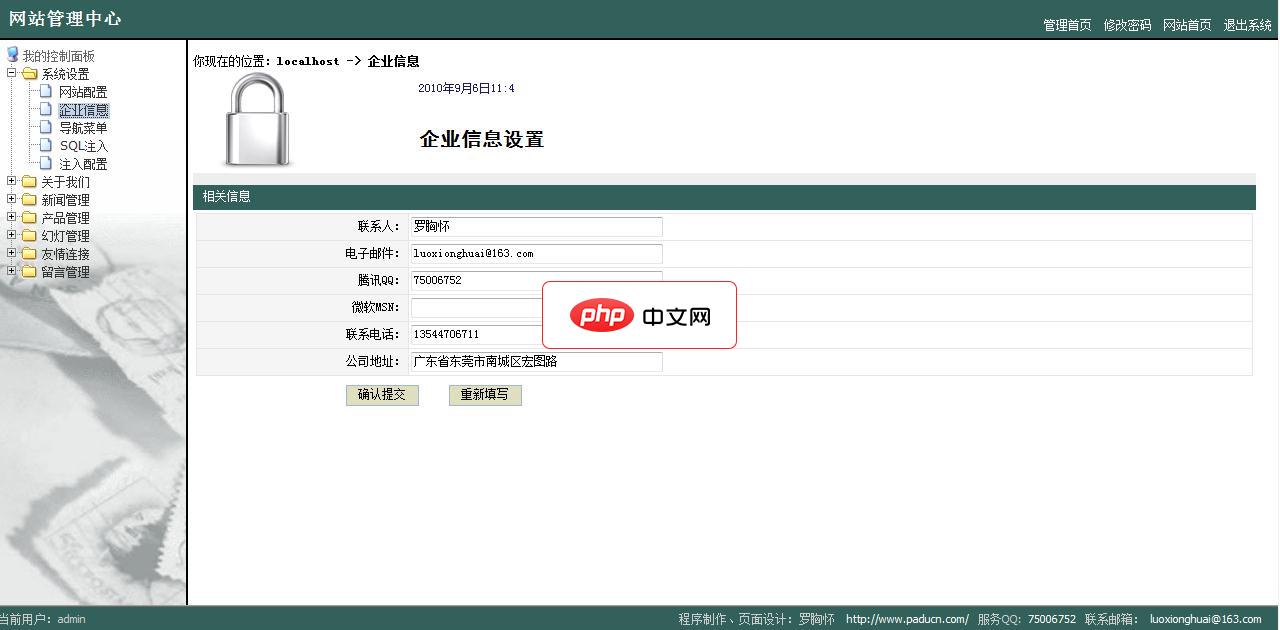
柏顿企业网站管理系统(免费版)秉承了东莞柏顿软件的一惯原则(致力于打造简洁、实用、绿色的管理系统)而推出的一款适合广大中小型企业的网站管理系统。主要功能如下:1.基本设置:联系方式、关键字、版权信息等等;2.菜单管理:用户可以在线增加、删除、修改和隐藏前台的菜单栏目和菜单项3.新闻系统:支持二级分类,可分类查看新闻、修改新闻、批量推荐、删除新闻,可设置是否推荐、新闻点击等4.产品系统: 产品类别新
 0
0

有时候,我们不仅仅是区分文件和目录,还需要更细致的筛选。比如,我可能只想修改所有
.html
temp_
find
1. 根据文件扩展名或名称模式: 这是最常见的需求之一。
find
-name
/var/www/html
.php
640
find /var/www/html -type f -name "*.php" -exec chmod 640 {} \;如果你想处理多种扩展名,可以使用
-o
find . -type f -name "*.html" -o -name "*.css" -exec chmod 644 {} \;这会把当前目录下所有
.html
.css
644
2. 排除特定目录或文件: 在某些情况下,你可能需要修改某个目录下的权限,但要跳过其中的一些子目录(例如
node_modules
.git
cache
find
-path
-prune
.js
644
node_modules
find . -path "./node_modules" -prune -o -type f -name "*.js" -exec chmod 644 {} \;这里的
-prune
find
./node_modules
-o
3. 根据文件大小、时间等属性:
find
-size
-mtime
-ctime
-atime
600
find /var/log -type f -name "*.log" -mtime -7 -size +1M -exec chmod 600 {} \;这些高级筛选能力使得
find
批量操作权限是把双刃剑,用不好很容易出问题,甚至导致系统不稳定或严重的安全漏洞。我见过不少新手因为一个不经思考的
chmod -R 777
1. 先测试,再执行: 这是我每次执行批量命令前都会做的第一件事。在执行实际的
chmod
echo
ls -l
.conf
# 先看看会找到哪些配置文件
find . -type f -name "*.conf" -print
# 预览要执行的 chmod 命令,而不是直接执行
find . -type f -name "*.conf" -exec echo chmod 600 {} \;通过
echo
chmod
2. 遵循最小权限原则: 永远只赋予必要的权限。一个配置文件通常只需要
600
640
644
664
777
3. 理解 umask
umask
4. 备份是王道: 尤其是在生产环境或处理重要数据时,任何批量操作前都务必做好备份。一个简单的
tar cvf backup_permissions.tar /path/to/data
getfacl -R /path/to/data > permissions_backup.acl
5. chown
chgrp
chmod
chown
chgrp
# 批量修改文件所有者和所属组
find /path/to/project -exec chown user:group {} \;记住,
chmod
chown
chgrp
通过这些最佳实践,你可以在批量修改文件权限时更加自信和安全,避免不必要的风险和麻烦。
以上就是Linux如何批量修改文件权限的详细内容,更多请关注php中文网其它相关文章!

每个人都需要一台速度更快、更稳定的 PC。随着时间的推移,垃圾文件、旧注册表数据和不必要的后台进程会占用资源并降低性能。幸运的是,许多工具可以让 Windows 保持平稳运行。

Copyright 2014-2025 https://www.php.cn/ All Rights Reserved | php.cn | 湘ICP备2023035733号